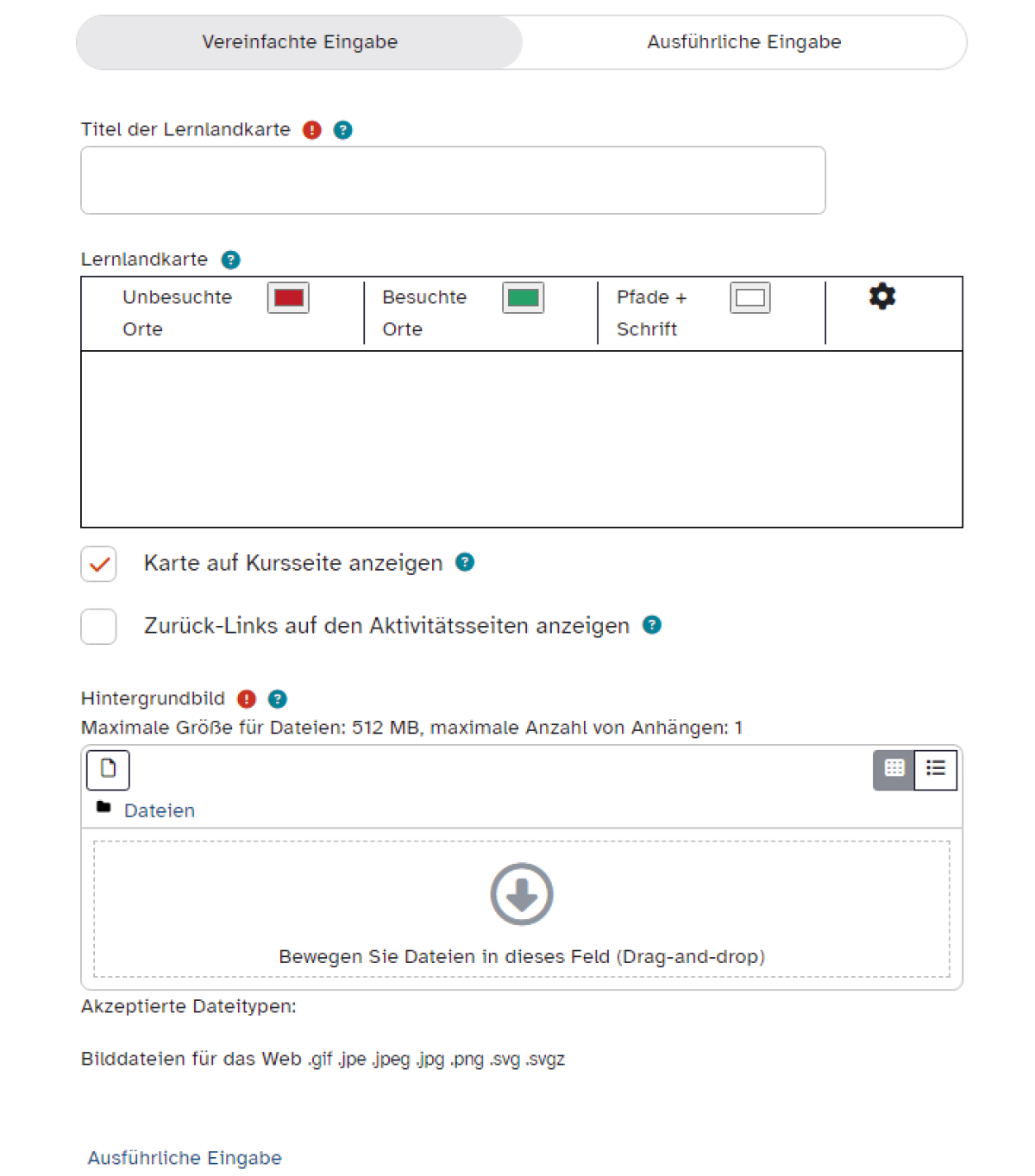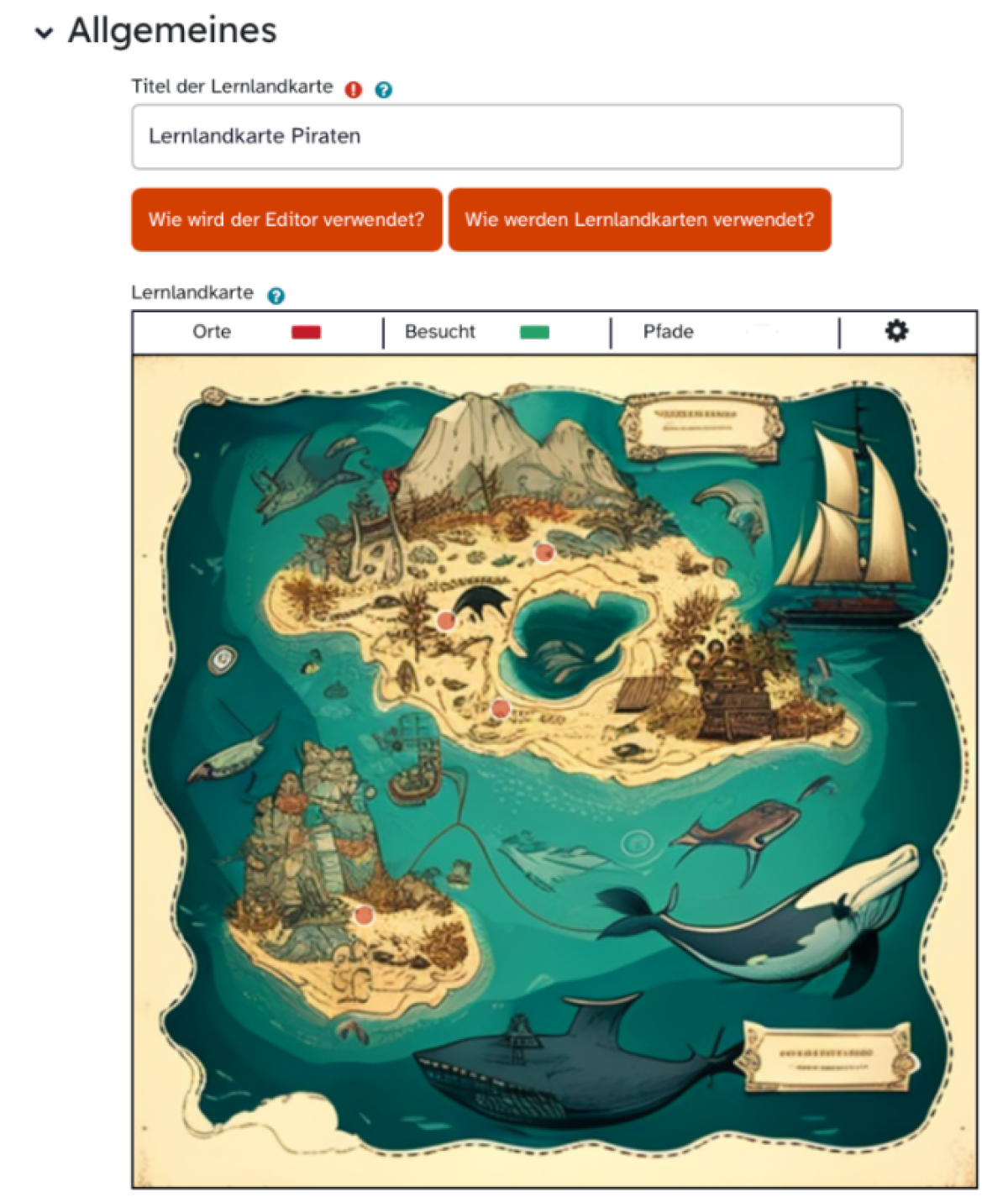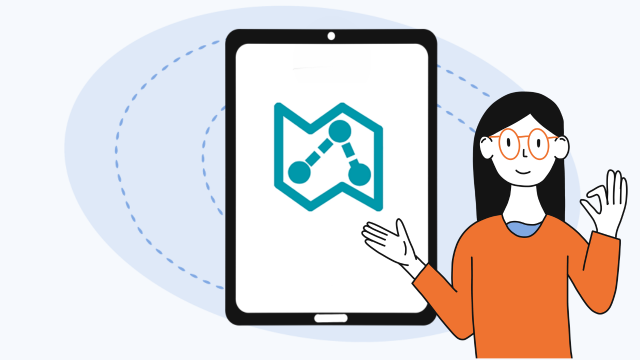Lernlandkarte anlegen
Sie haben bereits Aktivitäten und Material erstellt und möchten diese als Lernpfad darstellen? Die folgenden Schritte zeigen Ihnen, wie Sie die Grundlage für eine Lernlandkarte erstellen.
Wechseln Sie in den Bearbeitungsmodus, indem Sie den Schieberegler neben Bearbeiten in der Topbar aktivieren.
Klicken Sie in dem gewünschten Abschnitt in den vorgesehenen Bereich und auf das erscheinende Plus-Zeichen. Wählen Sie die Option Aktivität oder Material und klicken Sie anschließend auf die Aktivität Lernlandkarte.
Geben Sie der Lernlandkarte nun einen Titel. Dieser wird allerdings nur sichtbar, wenn die Lernlandkarte nicht auf der Kursseite angezeigt wird. Die Option Karte auf Kursseite anzeigen finden Sie unterhalb des Editors der Lernlandkarte. Soll die Lernlandkarte nicht auf der Kursoberfläche angezeigt werden, dann entfernen Sie das Häkchen.
Eine weitere nützliche Option lässt sich mit dem Häkchen bei Zurück-Links auf den Aktivitätsseiten anzeigen auswählen. Diese zeigt auf jeder Aktivitätsseite, die zur Lernlandkarte gehört, einen Zurück-Link zur Lernlandkarte an.